
Innehållsförteckning:
- Författare John Day [email protected].
- Public 2024-01-30 12:40.
- Senast ändrad 2025-01-23 15:10.

I den här självstudien lär du dig hur du bygger en Arduino -timer för unga elever att skriva sina läxor effektivt. Timern startar när den är ansluten och timern har två huvudsektioner som inkluderar arbetstiden och paustiden efter. Koden ger här gjort arbetstiden i 10 minuter, nad breaktime i 5 minuter, uppenbarligen kan du ändra längden på tiden om du vill. Denna handledning innehåller material, steg och koden som behövs för att bygga denna maskin. Denna maskin är enkel och lätt men mycket roligt även för nybörjare i Arduino. Så …… Låt oss börja!
*LCD -skärmen som används i denna maskin kräver ett bibliotek, så ladda ner den medan du laddar ner koden. Länken till biblioteket finns i koden.
Steg 1: Material




Innan du börjar bygga denna maskin måste du förbereda allt material som behövs så att din maskin kan fungera bra eftersom du inte missade några steg eller tappade några komponenter och delar när du byggde. Materialen som behövs för att bygga denna maskin listas nedan:
- Två lysdioder
- Röd x1
- Grönt x1
- Brödbräda
- Arduino Leonardo
- Två motstånd
- Trådar
- Krokodilklämma
- LCD
www.aliexpress.com/item/4000073836219.html
- Arduino -programvara
- USB -kabel
- Bärbar dator
- Kartong
- Färgat papper
Steg 2: Fäst LCD -skärmen på Arduino
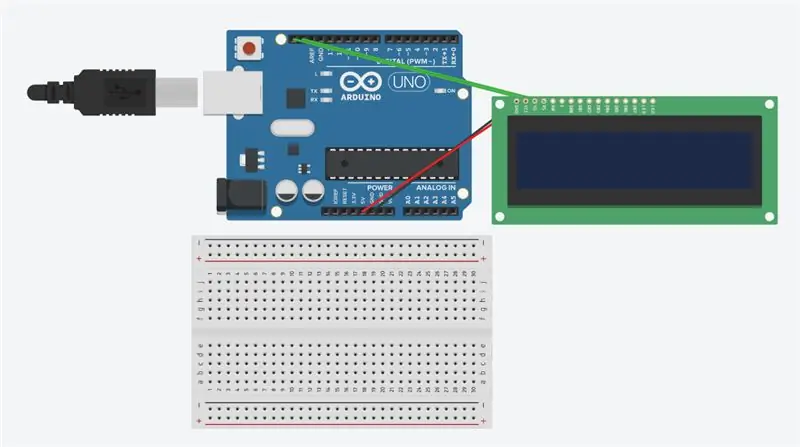
När du har fått allt material som behövs, ansluter du LCD -skärmen till din Arduino. LCD -skärmen ska fästas på fyra specifika stift på Arduino -kortet. SCL och SDA ska anslutas till SCL- och SDA -stiftet till vänster om Arduino -kortet, och VCC bör anslutas till 5v och GND till GND på Arduino. Var försiktig när du ansluter LCD -skärmen till Arduino, LCD -skärmen kan gå sönder om stiften inte är korrekt anslutna. Bilden ovan ger dig en exempelbild på hur jag ansluter den till min Arduino. (Du behöver inte brödbrädan i det här steget.)
Steg 3: Fäst lysdioder på Breadboard

För det andra, fäst alla lysdioder på din brödbräda. Bilden här är ett exempel på hur du kan ansluta dina lysdioder till din brödbräda. Den röda lysdioden bör anslutas till D6 -stiftet och den gröna lysdioden ska anslutas till D7 -stiftet för att ordningen ska vara korrekt. * Kom ihåg att ansluta ett motstånd till varje lysdiod och anslut dem sedan till GND på Arduino.* (Detta är den del där du behöver din brödbräda.)
Steg 4: Skapa utsidan av din maskin


Använd nu din fantasi och kreativitet för att skapa ett omslag på din maskin. Du kan använda vilket material du vill om du vill göra ett speciellt och kreativt material. Om inte, här är ett exempel på hur jag täcker min maskin. Jag använder kartong och papper för att packa ihop min maskin.
Steg 5: Dra ut din LCD och lysdioder


Kom ihåg sedan att dra ut dina lysdioder och LCD -skärmen när du är klar med att täcka, så att din Arduino -maskin fortfarande kan fungera även om du behöver brödbrädan och de flesta trådarna under locket. Du kan behöva några extra ledningar eller krokodilklämmor för att hålla lysdioderna anslutna till brödbrädan. Stick bara ut lysdioderna och LCD -skärmen från locket för att maskinen ska se bättre ut.
Steg 6: Kod
Slutligen, efter att du har slutfört all bifogad fil, anger du Arduino -koden för denna maskin.
Här är koden för denna timmer, du kan kopiera och klistra in den i din Arduino -programvara.
create.arduino.cc/editor/dorothyhsu/8ebf59…
Steg 7: Slutför !


Slutligen bör denna Arduino -timmer göras nu. Om du tycker att det här projektet har någon sektion eller del som bör ändras eller kan förbättras, välkommen att förbättra det och kommentera här för att göra det bättre.
Rekommenderad:
Väggfäste för iPad som kontrollpanel för hemautomation, med servostyrd magnet för att aktivera skärmen: 4 steg (med bilder)

Väggfäste för iPad Som kontrollpanel för hemautomation, med servostyrd magnet för att aktivera skärmen: På senare tid har jag ägnat ganska mycket tid åt att automatisera saker i och runt mitt hus. Jag använder Domoticz som min hemautomationsapplikation, se www.domoticz.com för mer information. I min sökning efter en instrumentpanelapplikation som visar all Domoticz -information tillsammans
Hur man använder en tonåring för att skriva ut bilder på Splatoon 2 Använda SplatPost -skrivaren: 10 steg

Hur man använder en tonåring för att skriva ut bilder på Splatoon 2 Använda SplatPost -skrivaren: I denna instruktionsbok kommer jag att visa hur man använder SplatPost -skrivaren av ShinyQuagsire. Utan tydliga instruktioner skulle någon som inte har erfarenhet av kommandoraden ha lite problem. Mitt mål är att förenkla stegen ner till poi
DIY MusiLED, musiksynkroniserade lysdioder med ett klick Windows och Linux-applikation (32-bitars och 64-bitars). Lätt att återskapa, lätt att använda, lätt att porta .: 3 steg

DIY MusiLED, musiksynkroniserade lysdioder med ett klick Windows och Linux-applikation (32-bitars och 64-bitars). Lätt att återskapa, lätt att använda, lätt att porta .: Detta projekt hjälper dig att ansluta 18 lysdioder (6 röda + 6 blå + 6 gula) till ditt Arduino-kort och analysera datorns ljudkortets realtidsignaler och vidarebefordra dem till lysdioderna för att tända dem enligt slageffekterna (Snare, High Hat, Kick)
De enklaste sätten att skriva ut textmeddelanden eller IMessages -konversationer från iPhone: 3 steg

De enklaste sätten att skriva ut textmeddelanden eller IMessages -konversationer från iPhone: Hej alla, I denna instruktör kommer jag att visa dig de få enklaste sätten att skriva ut textmeddelanden från din iPhone. Så många av de viktiga meddelanden som vi får i våra liv nu är kommer inte per brev, eller till och med via e -post, utan istället via tex
Övertyga dig själv om att bara använda en 12V-till-AC-omriktare för LED-ljussträngar istället för att koppla om dem för 12V: 3 steg

Övertyga dig själv om att bara använda en 12V-till-AC-linjeomvandlare för LED-ljussträngar istället för att koppla om dem för 12V: Min plan var enkel. Jag ville klippa upp en väggdriven LED-ljussträng i bitar och sedan dra om den för att gå av 12 volt. Alternativet var att använda en kraftomvandlare, men vi vet alla att de är fruktansvärt ineffektiva, eller hur? Höger? Eller är de det?
